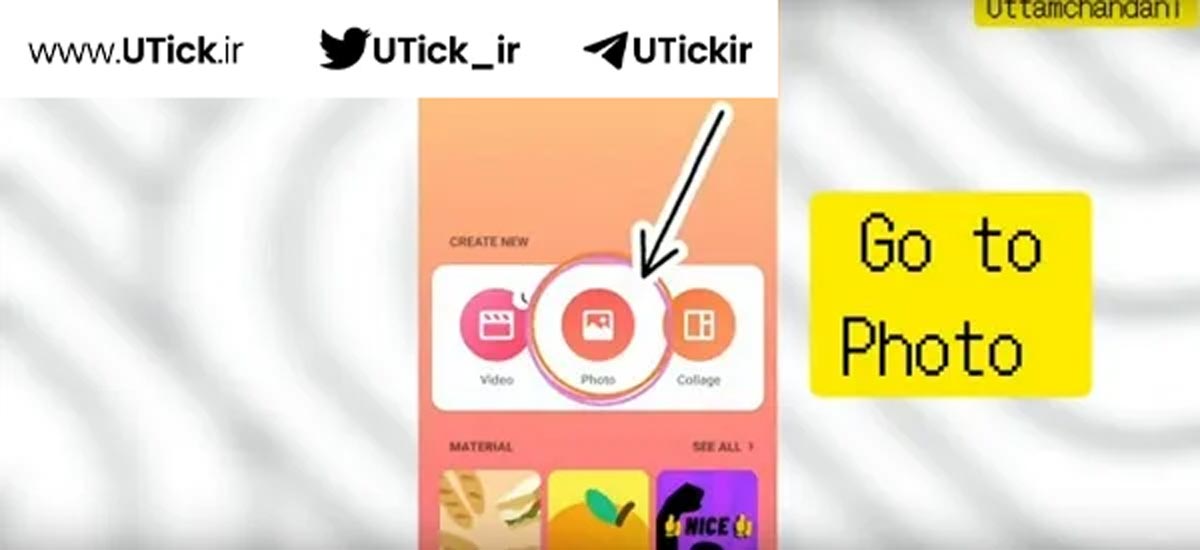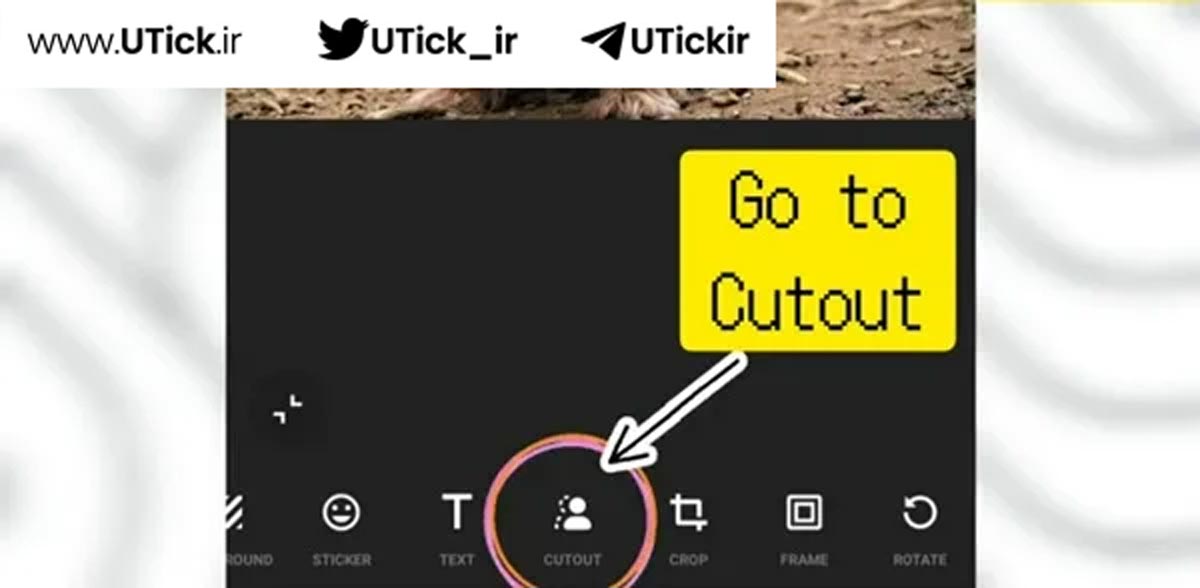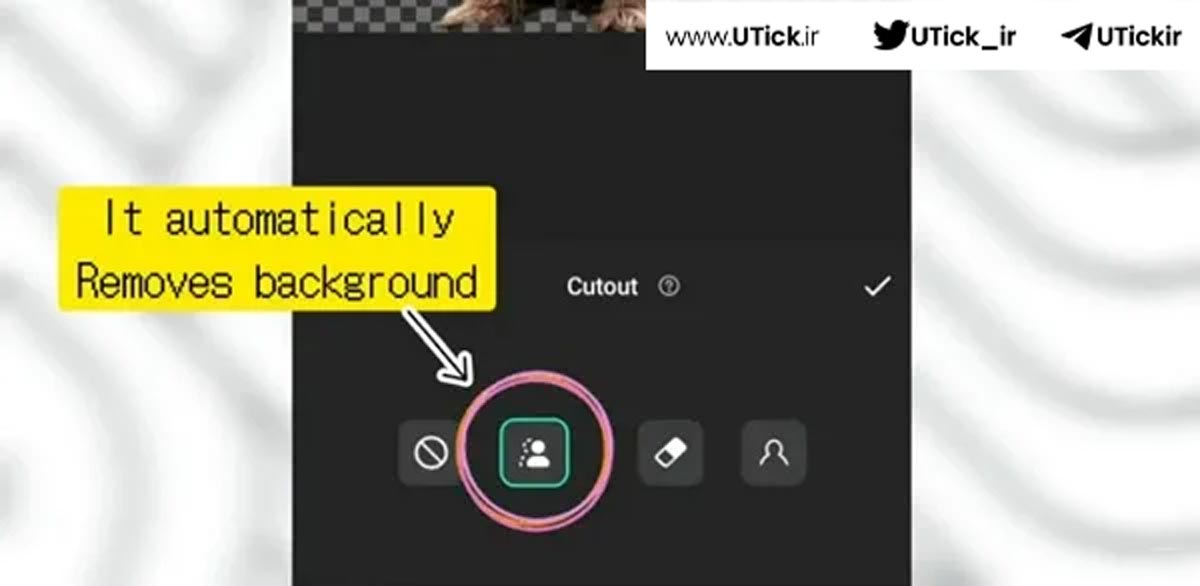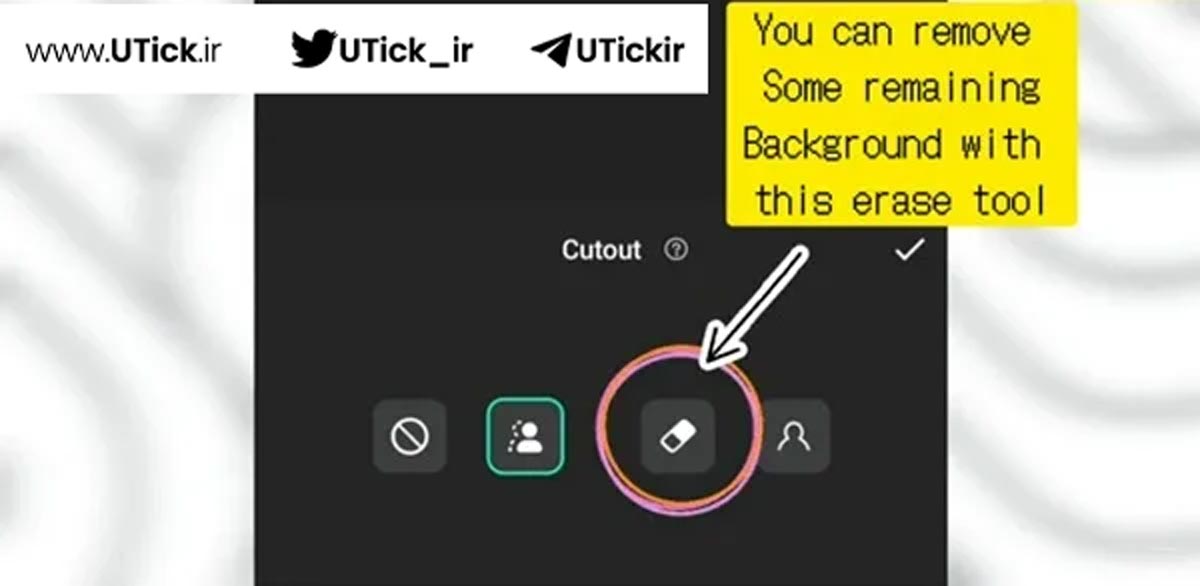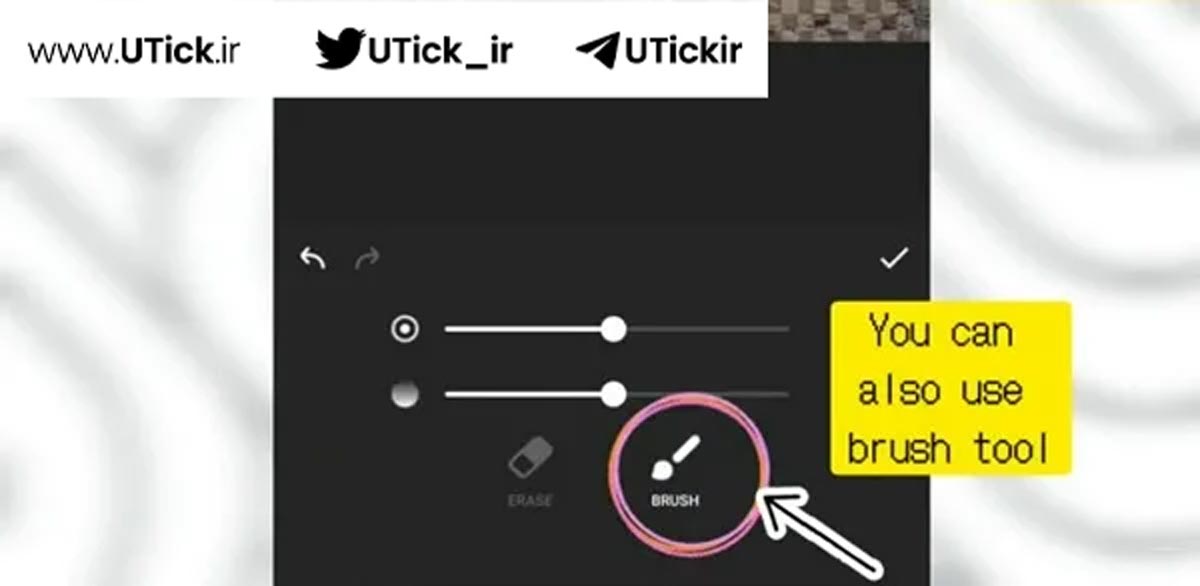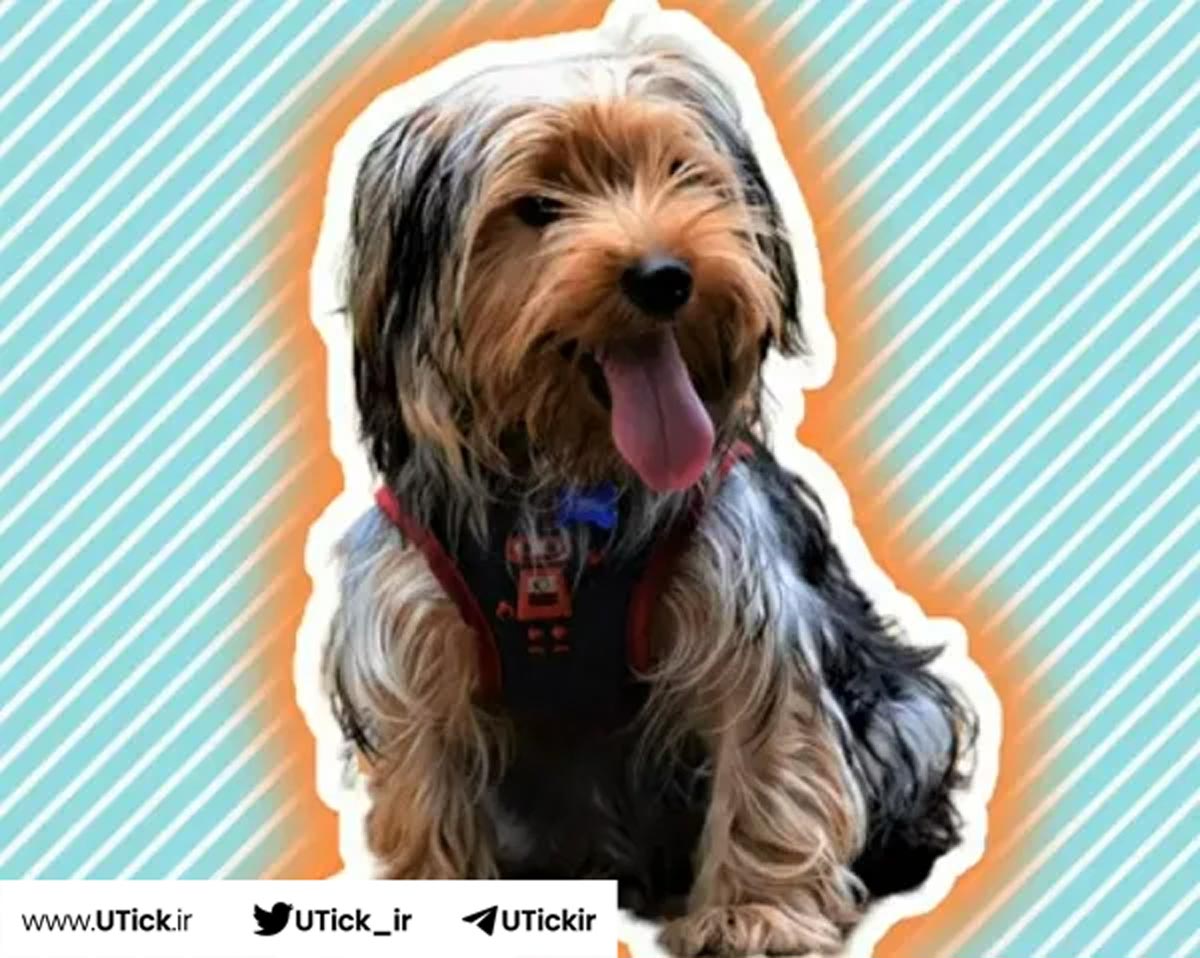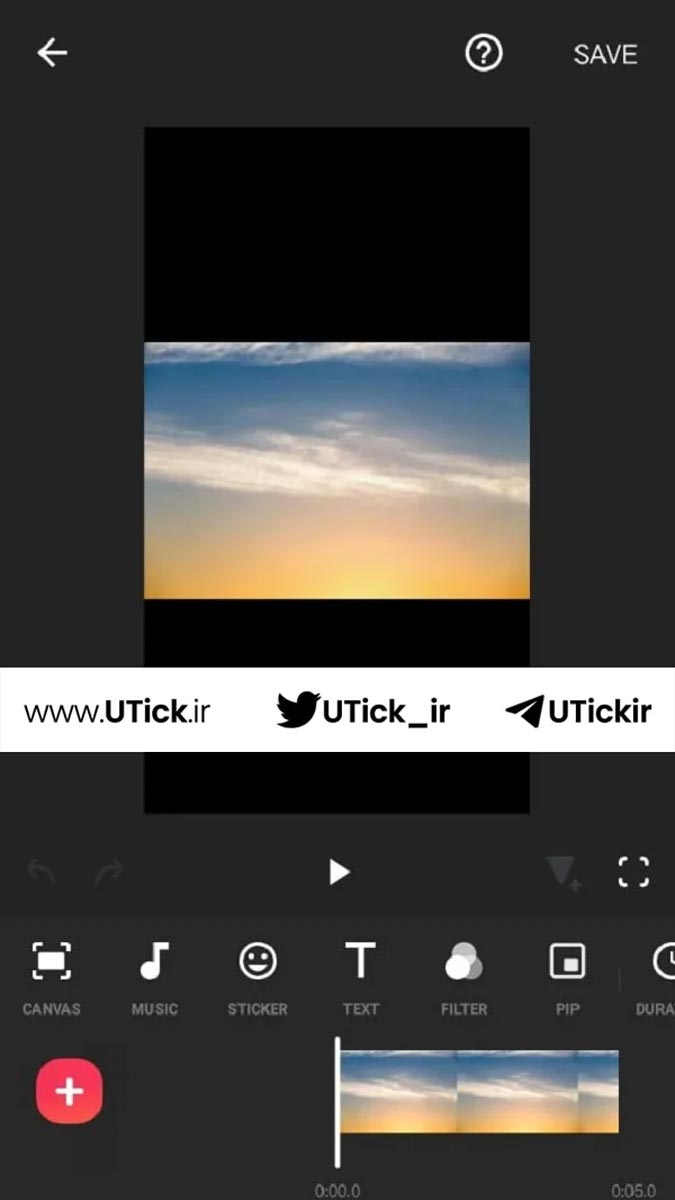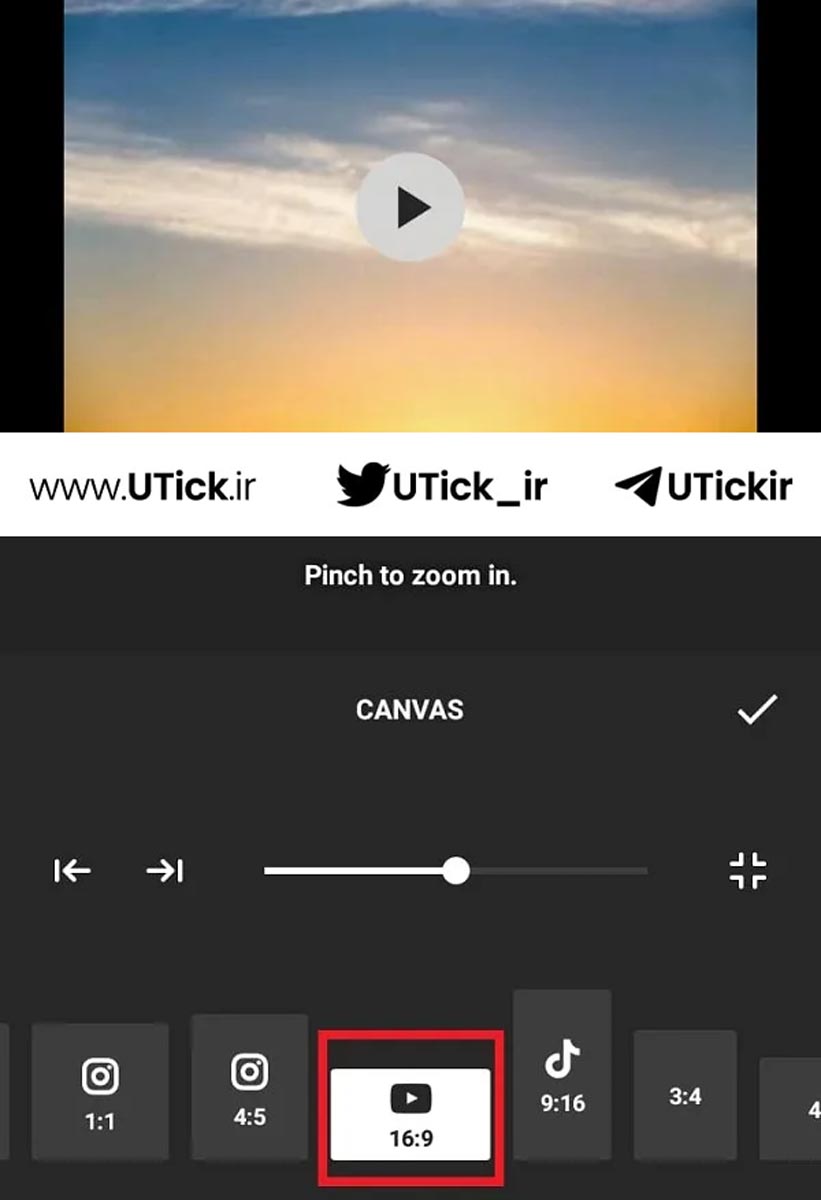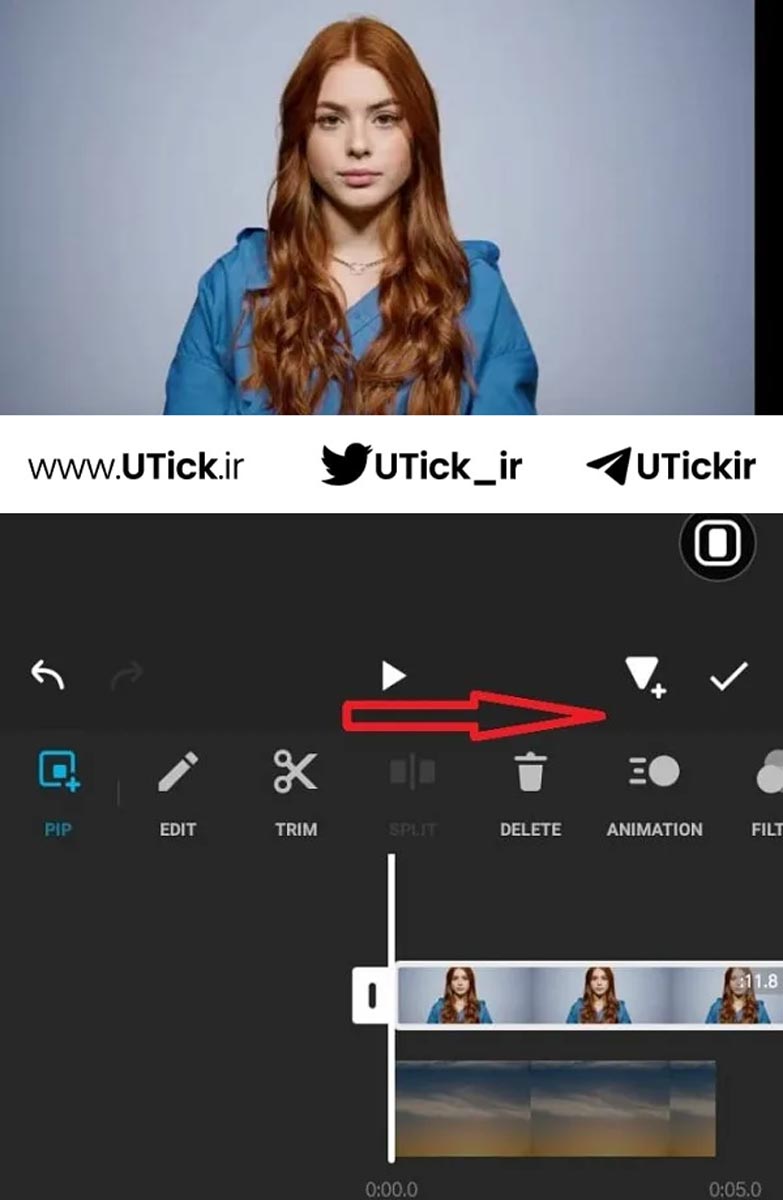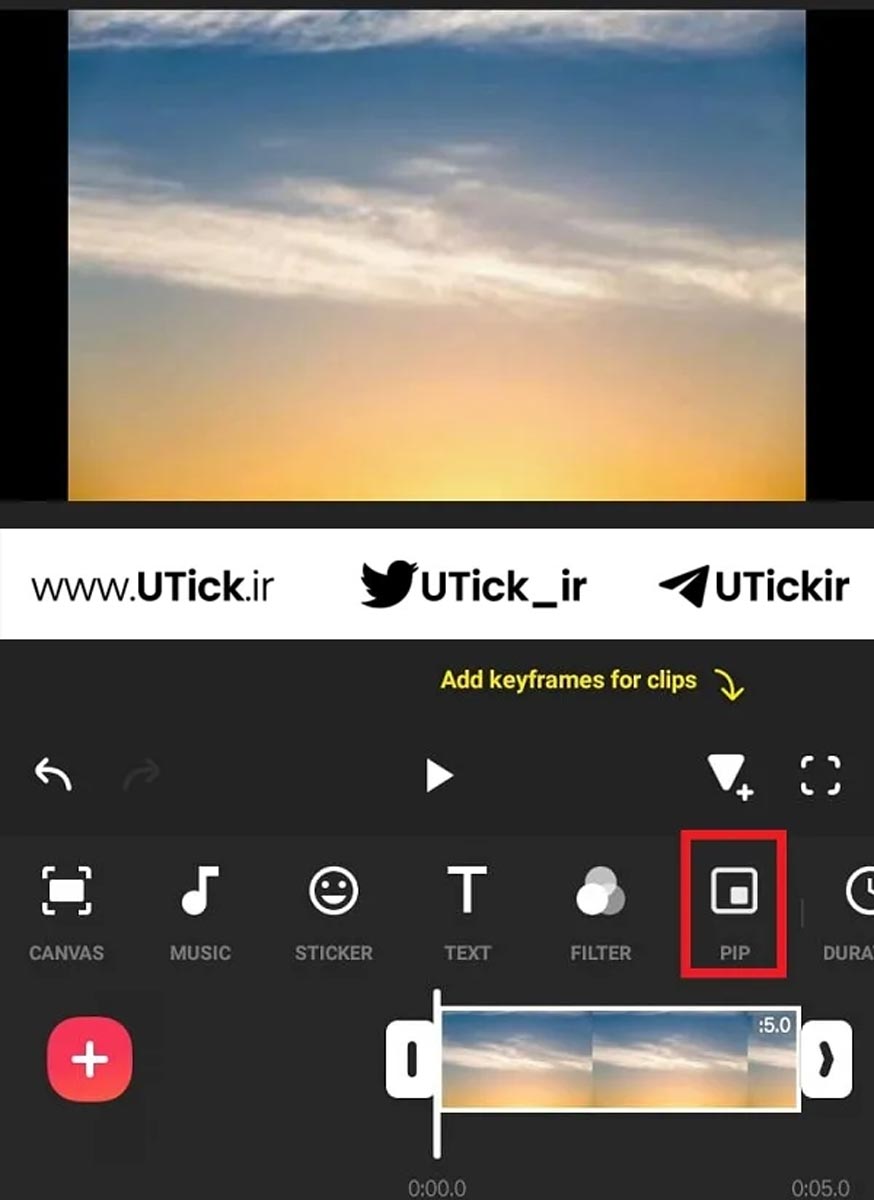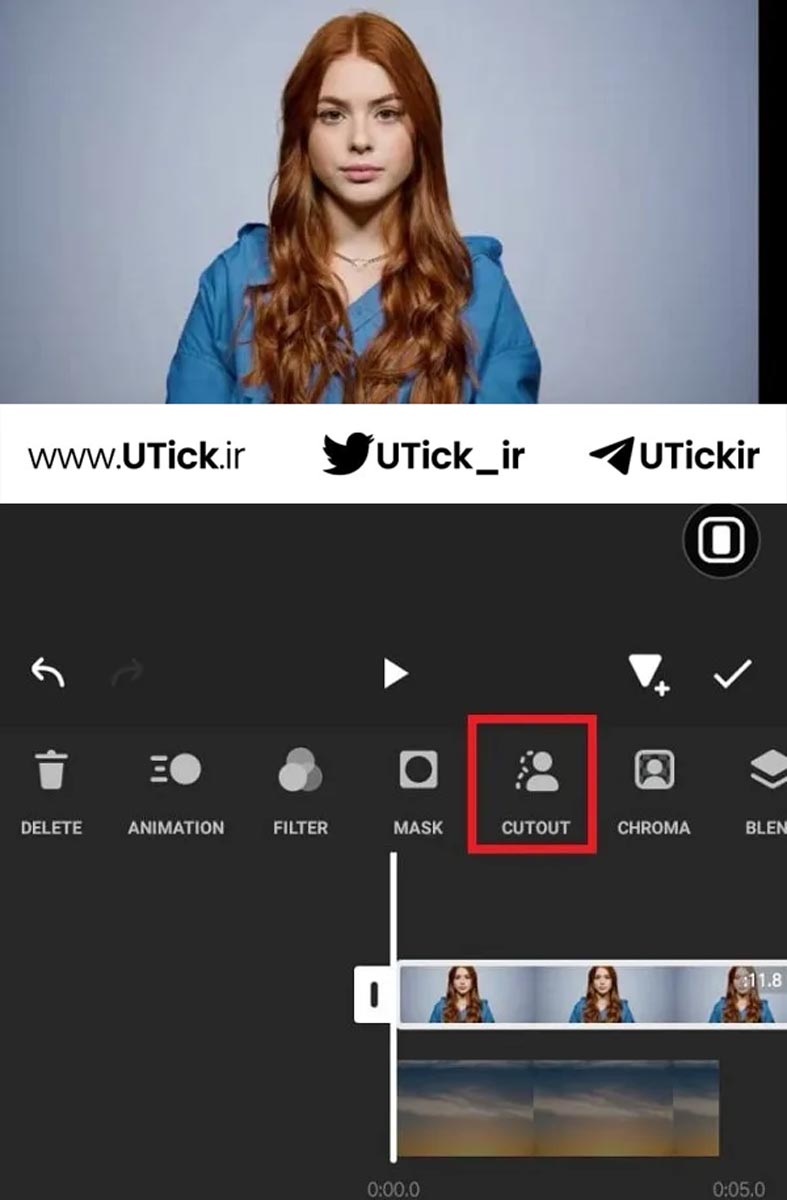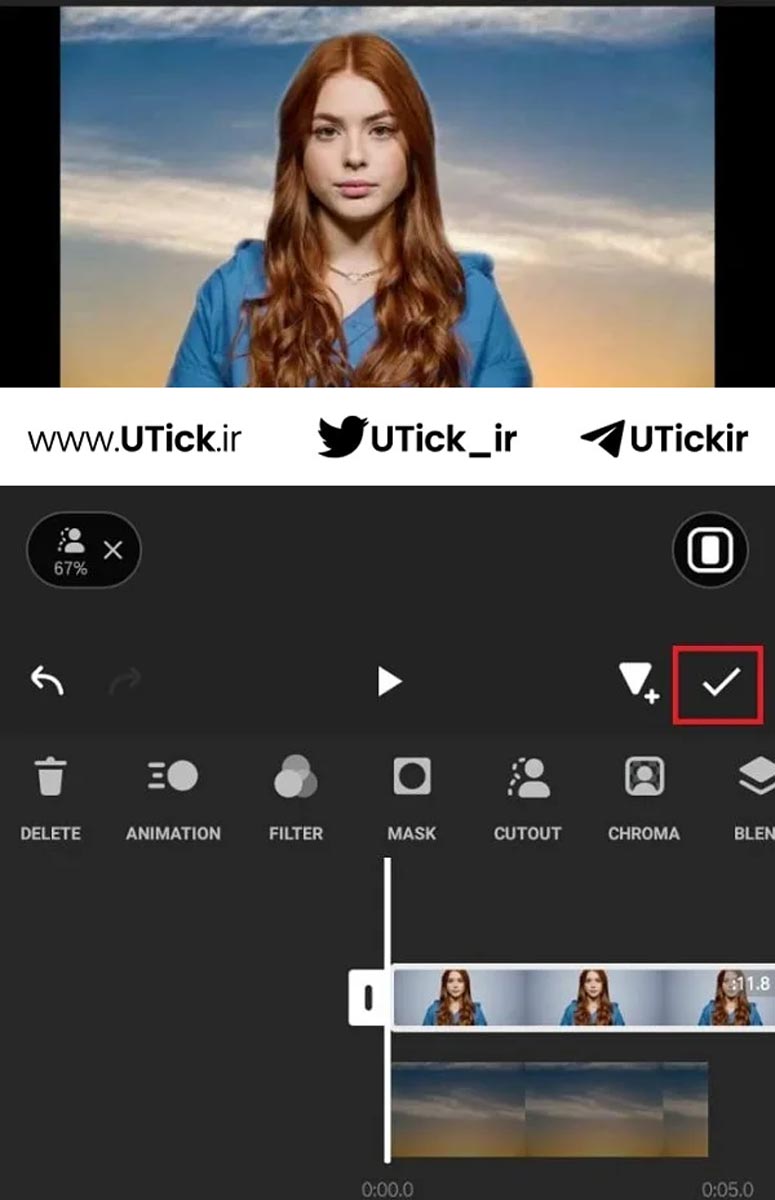اموزش حذف پس زمینه عکس در اینشات چگونه است؟ حذف پسزمینه عکس یکی از کاربردیترین مهارتهایی است که هر فرد علاقهمند به تولید محتوا، طراحی گرافیک یا مدیریت شبکههای اجتماعی باید با آن آشنا باشد. این کار به شما کمک میکند تا سوژه عکس را از فضای اصلی جدا کرده و آن را در قالبی جدید، حرفهای و جذاب قرار دهید.
در این میان، خرید اشتراک InShot Pro اینشات پرو با رابط کاربری ساده و امکانات پیشرفته، به عنوان یکی از محبوبترین ابزارهای ویرایش عکس و ویدیو در میان کاربران شناخته میشود. قابلیت حذف پسزمینه در اینشات به شما اجازه میدهد تا تنها با چند کلیک ساده، پسزمینهی تصویر را حذف کرده و یک تصویر تمیز و آماده برای استفاده در قالبهای تبلیغاتی، استوری اینستاگرام، کاور ویدیو و دیگر محتواهای دیجیتال داشته باشید.
یوتیک بهعنوان یکی از بهترین سرویسها در ارائه حسابهای پریمیوم، خدمات و امکانات استثنایی را به کاربران خود عرضه میکند. اگر قصد خرید اکانت InShot Pro اینشات پرو را دارید، کافیست بر روی لینک مربوطه کلیک کنید و از خدمات ویژه و حرفهای یوتیک بهرهمند شوید.
در این مقاله، به صورت گامبهگام و با بیانی ساده، اموزش حذف پس زمینه عکس در اینشات را ارائه خواهیم داد. چه کاربر مبتدی باشید و چه فردی با تجربه، این آموزش میتواند به شما کمک کند تا محتوایی حرفهایتر و خلاقانهتر تولید کنید. با ما همراه باشید تا با یکی از مهارتهای مهم دنیای دیجیتال آشنا شوید.
لیست عناوین مقاله
InShot چیست ؟
InShot یک اپلیکیشن ویرایش عکس و ویدیو محبوب برای دستگاههای اندروید و iOS است که با خرید اشتراک اینشات پرو به کاربران اجازه میدهد بهصورت ساده و حرفهای محتوای بصری خود را ویرایش کنند. این برنامه با رابط کاربری آسان و ابزارهای متنوعی مانند برش ویدیو، افزودن موسیقی، افکتهای متحرک، فیلترهای جذاب، حذف یا تغییر پسزمینه و درج متن یا استیکر، یکی از انتخابهای پرطرفدار میان تولیدکنندگان محتوا در شبکههای اجتماعی به شمار میرود.
InShot همچنین به کاربران امکان میدهد محتوا را با نسبت تصویر مناسب برای پلتفرمهایی مانند اینستاگرام، یوتیوب یا تیکتاک آماده کنند در ادامه به اموزش حذف پس زمینه عکس در اینشات می پردازیم.
اموزش حذف پس زمینه عکس در اینشات InShot
برنامه InShot یکی از پرکاربردترین ابزارهای ویرایش عکس و ویدیو برای گوشیهای هوشمند اندروید و iOS است. این اپلیکیشن با محیطی ساده و کاربرپسند، امکانات متنوعی را در اختیار کاربران قرار میدهد. یکی از ویژگیهای جذاب این برنامه، امکان حذف پسزمینه (بکگراند) عکسها است. البته توجه داشته باشید که در InShot تنها میتوانید پسزمینه عکس را حذف کنید، نه ویدیو. همچنین در صورتی که پسزمینه عکس حذف شود و بخواهید آن را تغییر دهید، تصویر شما به یک فایل ویدیویی تبدیل خواهد شد.
این قابلیت اموزش حذف پس زمینه عکس در اینشات مناسب افرادی است که میخواهند بدون استفاده از نرمافزارهای سنگین و پیچیده، تصاویری با پسزمینه شفاف یا سفارشی بسازند.
آموزش گامبهگام حذف پسزمینه عکس در InShot
باز کردن برنامه InShot
طبق اموزش حذف پس زمینه عکس در اینشات ابتدا اپلیکیشن InShot را روی گوشی خود اجرا کنید و از بخش «Photo» تصویر مورد نظر را وارد کنید.
استفاده از ابزار Cutout
پس از وارد کردن عکس، از منوی ابزارها گزینه Cutout را انتخاب کنید. این گزینه به صورت خودکار سوژه را شناسایی کرده و پسزمینه تصویر را حذف میکند.
ویرایش دستی با ابزارهای Eraser و Brush
در صورتی که حذف پسزمینه بهصورت کامل یا دقیق انجام نشد طبق اموزش حذف پس زمینه عکس در اینشات، میتوانید از گزینه Eraser برای پاک کردن دستی قسمتهای اضافی و از Brush برای بازگرداندن بخشهایی از تصویر استفاده کنید. این ابزارها به شما امکان ویرایش دقیقتر را میدهند.
ذخیره تصویر
پس از اعمال تغییرات طبق اموزش حذف پس زمینه عکس در اینشات، تصویر ویرایششده را با فرمت دلخواه ذخیره کنید. دقت داشته باشید که خروجی نهایی در صورت اضافه کردن پسزمینه جدید، ممکن است به فرمت ویدیویی ذخیره شود.
نکته: اپلیکیشن InShot علاوه بر نسخه موبایل، نسخه تحت وب نیز دارد که البته امکانات محدودتری نسبت به نسخه موبایلی ارائه میدهد.
آموزش گذاشتن عکس روی عکس در اینشات
یکی از امکانات کاربردی اپلیکیشن InShot، قابلیت افزودن یک تصویر بر روی تصویر دیگر است که به کمک آن میتوان ترکیبهای خلاقانهای ساخت. برای این کار ابتدا برنامه را باز کرده و عکس مورد نظر خود را وارد کنید. سپس برای افزودن تصویر دوم، از نوار ابزار پایینی گزینه Sticker را انتخاب کنید.
در این مرحله طبق اموزش حذف پس زمینه عکس در اینشات، با انتخاب گزینه Gallery، میتوانید عکس دلخواه دومتان را از گالری دستگاه وارد کنید. پیش از قرار دادن تصویر دوم روی تصویر اول، میتوانید با استفاده از ابزار Cutout، پسزمینه آن را حذف کرده و تنها سوژه اصلی را نگه دارید. پس از حذف بکگراند، این تصویر به حالت شفاف درآمده و بهراحتی روی تصویر اصلی قرار میگیرد.
امکان تغییر اندازه، چرخش یا جابجایی تصویر دوم با لمس کردن آن وجود دارد. همچنین میتوانید از گزینه Save as Sticker استفاده کنید تا تصویر ویرایششده را بهعنوان یک استیکر ذخیره کرده و در پروژههای بعدی نیز از آن استفاده کنید.
آموزش تغییر و حذف پسزمینه ویدیو در InShot
بر خلاف عکس، در InShot امکان حذف کامل پسزمینه ویدیو وجود ندارد، اما میتوان آن را تغییر داد. برای انجام این کار طبق اموزش حذف پس زمینه عکس در اینشات، مراحل زیر را دنبال کنید:
برنامه InShot را باز کرده و از بخش Video یک پروژه جدید ایجاد کنید.
از گزینه Canvas ابعاد موردنظر خود را برای پروژه تنظیم کنید (برای مثال 16:9 برای یوتیوب).
حالا تصویری را که قصد دارید بهعنوان پسزمینه ویدیو استفاده کنید، وارد کنید.
در ادامه، از ابزار Picture-in-Picture (PIP) استفاده کرده و ویدیوی اصلی را به پروژه اضافه نمایید.
پس از قرار دادن ویدیو روی پسزمینه، با استفاده از گوشههای تصویر میتوانید اندازه آن را متناسب با پسزمینه تنظیم کنید تا بهدرستی جایگذاری شود.
برای حذف بخشهایی از پسزمینه ویدیو، به نوار ابزار مراجعه کرده و با حرکت افقی منو، گزینه Cutout را پیدا و انتخاب کنید.
پس از فعالسازی Cutout، برنامه بهطور خودکار سوژه اصلی را تشخیص داده و پسزمینه را حذف میکند.
برای اطمینان از عملکرد صحیح حذف بکگراند، ویدیو را پیشنمایش کنید. در نهایت طبق اموزش حذف پس زمینه عکس در اینشات، پروژه نهایی را با پسزمینه جدید ذخیره کرده و از آن در شبکههای اجتماعی یا پروژههای تولید محتوا استفاده کنید.
برنامه اینشات چیست ؟ کلیک کنید و این مقاله یوتیک را مطالعه کنید.
مهمترین نکات حذف پسزمینه عکس در اپلیکیشن InShot
۱. استفاده از ویژگی Cutout
ابزار Cutout مهمترین قابلیت InShot برای حذف پسزمینه عکس است. طبق اموزش حذف پس زمینه عکس در اینشات با یک کلیک، برنامه بهطور خودکار پسزمینه را شناسایی و حذف میکند.
۲. انتخاب عکس با پسزمینه ساده
برای دقت بالاتر در حذف بکگراند، طبق اموزش حذف پس زمینه عکس در اینشات از تصاویری استفاده کنید که پسزمینه آنها ساده، یکنواخت و با کنتراست بالا نسبت به سوژه باشد.
۳. ویرایش دستی با Eraser و Brush
در صورتی که پسزمینه بهصورت کامل حذف نشد، از ابزار Eraser برای پاک کردن بخشهای باقیمانده و از Brush برای بازگرداندن قسمتهای اشتباهی استفاده کنید.
۴. دقت در تنظیمات نور و کیفیت تصویر
طبق اموزش حذف پس زمینه عکس در اینشات هرچه کیفیت عکس بالاتر باشد و نورپردازی بهتری داشته باشد، حذف پسزمینه دقیقتر و تمیزتر انجام میشود.
۵. ذخیره استیکر اختصاصی
میتوانید تصویر ویرایششده را بهصورت استیکر ذخیره کنید تا در پروژههای بعدی بهراحتی از آن استفاده کنید.
۶. پیشنمایش قبل از ذخیره
قبل از خروجی گرفتن طبق اموزش حذف پس زمینه عکس در اینشات، حتما تصویر نهایی را بازبینی کنید تا از صحت حذف پسزمینه و تمیزی لبهها مطمئن شوید.
مزایا و معایب حذف پسزمینه عکس در InShot
مزایای حذف پسزمینه در InShot
- رابط کاربری ساده و کاربرپسند:
InShot یک اپلیکیشن با طراحی ساده و قابل فهم است که حتی برای کاربران مبتدی نیز مناسب است. طبق اموزش حذف پس زمینه عکس در اینشات فرآیند حذف پسزمینه بهطور واضح و بدون پیچیدگی قابل انجام است و نیازی به مهارتهای پیچیده ندارد. - حذف خودکار پسزمینه با دقت معقول:
قابلیت “Cutout” در این اپ بهصورت خودکار پسزمینه تصویر را حذف میکند. این ویژگی بهویژه برای افرادی که وقت کمی دارند و نیاز به حذف سریع پسزمینه دارند، مفید است. - ویرایش دستی نواحی باقیمانده:
InShot امکان ویرایش دستی با ابزارهایی مانند “Brush” و “Eraser” را به شما میدهد تا بخشهای باقیمانده از پسزمینه یا اشتباهات حذف را برطرف کنید. طبق اموزش حذف پس زمینه عکس در اینشات این ویژگی به شما کنترل بیشتری بر روی نتیجه نهایی میدهد. - امکان افزودن استیکرها و پسزمینه جدید:
پس از حذف پسزمینه، شما میتوانید از گزینههایی مثل افزودن استیکر یا تغییر پسزمینه تصویر استفاده کنید و تصویر را دقیقاً مطابق با نیاز خود تنظیم کنید. - دسترسپذیری بر روی موبایل:
یکی از بزرگترین مزایای InShot این است که شما میتوانید به راحتی و سریع از طریق گوشی هوشمند خود و بدون نیاز به کامپیوتر و نرمافزارهای پیچیده، فرآیند حذف پسزمینه را انجام دهید. - امکان ذخیره و اشتراکگذاری سریع:
پس از حذف پسزمینه طبق اموزش حذف پس زمینه عکس در اینشات، میتوانید تصاویر خود را بهراحتی ذخیره کرده یا در شبکههای اجتماعی به اشتراک بگذارید. این ویژگی برای کاربران فعال در شبکههای اجتماعی که نیاز به ویرایش سریع تصاویر دارند، بسیار مفید است.
معایب حذف پسزمینه در InShot
- دقت محدود در حذف پسزمینه خودکار:
InShot در برخی موارد که تصویر دارای پیچیدگیهای خاص (مانند موی فر یا نواحی با رنگهای مشابه به پسزمینه) است، نمیتواند حذف پسزمینه را با دقت بالا انجام دهد. این مسئله میتواند منجر به لبههای نامنظم و ناصاف شود. - محدودیت در اصلاحات پسزمینه:
اگرچه شما میتوانید پسزمینه را حذف کنید، اما امکان تغییر دقیق رنگها یا افزودن تصاویر پیچیده به پسزمینه وجود ندارد. این محدودیت باعث میشود که InShot برای پروژههای پیچیدهتر یا حرفهایتر مناسب نباشد. - عدم توانایی در حذف پسزمینه ویدیو:
این اپلیکیشن تنها قادر به تغییر پسزمینه ویدیو است و نمیتوان پسزمینه را کاملاً حذف کرد. طبق اموزش حذف پس زمینه عکس در اینشات بنابراین اگر قصد دارید ویدیویی با پسزمینه شفاف یا با حذف کامل پسزمینه تولید کنید، باید از نرمافزارهای تخصصیتر استفاده کنید. - کیفیت خروجی محدود در نسخه رایگان:
در نسخه رایگان InShot، خروجی ویدیوها و تصاویری که ذخیره میکنید ممکن است با واترمارک همراه باشد و همچنین رزولوشن تصاویر و ویدیوها محدود است. این ممکن است برای کسانی که نیاز به کیفیت حرفهای دارند، محدودیت ایجاد کند. - عدم کنترل کامل بر روی جزئیات:
بر خلاف نرمافزارهای حرفهای و پیچیده، InShot ابزارهایی برای کنترل جزئیات بسیار دقیق ندارد. به عنوان مثال، ممکن است حذف پسزمینه در برخی از نواحی تصویر، بهخصوص در نواحی ریز و دقیق، نتایج رضایتبخشی بهدست ندهد. - نبود امکانات پیشرفته برای ویرایش دقیقتر:
InShot امکانات حرفهای و پیشرفته برای ویرایش جزئیات کوچک یا اصلاحات پیشرفته ندارد. طبق اموزش حذف پس زمینه عکس در اینشات برای ویرایشهای پیچیدهتر و دقیقتر، نیاز به استفاده از نرمافزارهایی مانند Photoshop یا GIMP خواهید داشت.
در کل اموزش حذف پس زمینه عکس در اینشات، InShot یک ابزار ساده و مؤثر برای حذف پسزمینه تصاویر است که برای استفادههای روزمره و غیرحرفهای بسیار مناسب است. اما اگر به ویرایشهای دقیق و حرفهای نیاز دارید، باید به سراغ نرمافزارهای پیچیدهتری بروید.
سوالات متداول
1. آیا InShot میتواند بهطور خودکار پسزمینه عکس را حذف کند؟
بله طبق اموزش حذف پس زمینه عکس در اینشات، ابزار Cutout در InShot بهصورت خودکار سوژه را از پسزمینه جدا میکند. البته ممکن است نیاز به ویرایش دستی با ابزارهای Eraser و Brush باشد.
2. آیا میتوان پسزمینه جدیدی به عکس اضافه کرد؟
در نسخه فعلی InShot، امکان تغییر پسزمینه عکس مستقیماً وجود ندارد. برای این کار، میتوانید از ابزار Sticker یا Picture-in-Picture استفاده کرده و تصویر دوم را جایگزین کنید.
3. آیا حذف بکگراند فقط برای عکس است یا شامل ویدیو هم میشود؟
InShot فقط امکان تغییر پسزمینه ویدیو را دارد و نمیتواند آن را مانند عکس حذف کند. اما از طریق ابزار Cutout در حالت PIP میتوان جلوهای مشابه ایجاد کرد.
4. آیا InShot رایگان است یا برای استفاده از Cutout باید اشتراک داشت؟
ابزار Cutout در InShot در برخی نسخهها بهصورت رایگان در دسترس است، اما برای دسترسی کامل و بدون محدودیت معمولاً نیاز به نسخه پریمیوم (Pro) دارید.
5. بهترین فرمت عکس برای حذف پسزمینه چیست؟
فرمتهایی مانند PNG یا JPG با کیفیت بالا و پسزمینه ساده طبق اموزش حذف پس زمینه عکس در اینشات، بهترین نتیجه را در فرآیند حذف بکگراند ارائه میدهند.
جمع بندی
در اموزش حذف پس زمینه عکس در اینشات، بهصورت جامع و گامبهگام با یکی از کاربردیترین قابلیتهای اپلیکیشن InShot، یعنی حذف پسزمینه عکس، آشنا شدیم. InShot یکی از محبوبترین ویرایشگرهای موبایلی برای سیستمعاملهای اندروید و iOS است که با امکانات ساده اما حرفهای و خرید اشتراک InShot Pro، به کاربران کمک میکند تا بدون نیاز به نرمافزارهای پیچیده مانند فتوشاپ، تصاویر و ویدیوهای خود را به شکل دلخواه ویرایش کنند.
در بخش اصلی اموزش حذف پس زمینه عکس در اینشات، نحوه استفاده از ابزار Cutout برای حذف پسزمینه بهصورت خودکار را توضیح دادیم. سپس به سراغ ابزارهای Eraser و Brush رفتیم که به شما امکان میدهند نواحی خاصی را بهصورت دستی حذف یا بازیابی کنید. همچنین یاد گرفتیم چگونه یک تصویر را بهعنوان استیکر در پروژه قرار داده و پسزمینه آن را حذف کنیم تا ترکیب جذابی از چند تصویر بهدست آوریم.
در ادامه، تفاوت بین حذف و تغییر پسزمینه در ویدیوها را در InShot بررسی کردیم و متوجه شدیم که امکان حذف کامل پسزمینه ویدیو در این اپلیکیشن وجود ندارد، اما میتوان با استفاده از ویژگی Picture-in-Picture (PIP) و ابزار Cutout، پسزمینه جدیدی به ویدیو اضافه کرد.
طبق اموزش حذف پس زمینه عکس در اینشات از مزایای استفاده از InShot برای حذف پسزمینه میتوان به سهولت استفاده، سرعت بالا، و قابلیت اجرا در موبایل اشاره کرد. اما در کنار این مزایا، برخی محدودیتها مانند دقت پایین در حذف پسزمینه تصاویر با جزئیات پیچیده نیز وجود دارد که باید مد نظر قرار گیرد.
در پایان اموزش حذف پس زمینه عکس در اینشات، اگر به دنبال راهی سریع، آسان و درعینحال مؤثر برای حذف پسزمینه عکس با گوشی موبایل خود هستید، InShot گزینهای بسیار مناسب است. با کمی تمرین و آشنایی با ابزارهای آن، میتوانید تصاویر خود را برای استفاده در طراحی، ساخت ویدیو، تولید محتوای شبکههای اجتماعی و پروژههای خلاقانه دیگر، کاملاً آماده کنید.
یوتیک بهعنوان یکی از پیشروترین سرویسها در ارائه حسابهای پریمیوم و اشتراکهای ویژه، با پشتیبانی ۲۴ ساعته و تخفیفهای استثنایی، تجربهای بینظیر و لذتبخش برای کاربران خود فراهم میآورد. اگر قصد خرید اکانت پرمیوم InShot Pro اینشات پرو را دارید، همین حالا اقدام کنید و از خدمات سریع، مطمئن و حرفهای یوتیک بهرهمند شوید.
آیا میدانید که یوتیک یکی از معتبرترین پلتفرمها در زمینه ارائه اشتراکها و تأیید حسابها در ایران است؟
با اموزش حذف پس زمینه عکس در اینشات، میتوانید بهترین گزینه را برای نیازهای آموزشی یا تولید محتوای خود انتخاب کنید. یوتیک با ارائه قیمتهای رقابتی و پشتیبانی دائمی، به انتخاب اول کاربران برای تهیه اشتراکهای معتبر تبدیل شده است. برای دسترسی راحتتر به این خدمات، کافی است روی لینک خرید اشتراک پرمیوم InShot Pro اینشات پرو کلیک کنید و از امکانات ویژه بهرهمند شوید!
مقالات مرتبط با اموزش حذف پس زمینه عکس در اینشات